Maya har fire paneler eller visningsporter som er synlige på grensesnittet: Topp, perspektiv, front og side. Klikk på Paneler kategorien over viewport-vinduet og velg Ortografisk for å endre en visningsport til ønsket visning.
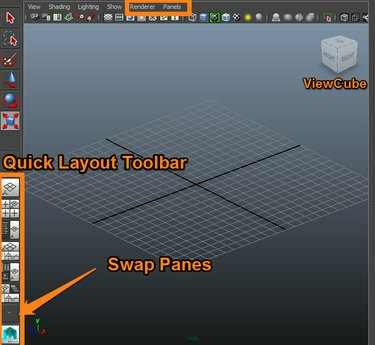
Viewcube og paneloppsett
Bildekreditt: Kyle Horne
Maksimer og minimer en visningsport
- Hold markøren over et hvilket som helst viewport-vindu og trykk på mellomromstasten for å maksimere visningen.
- Trykk på mellomromstasten igjen for å returnere visningsporten til en firepanelsvisning.
Dagens video
Velg i toppmenyen Vindu og så Vis arrangement for å endre vindussettene i Maya.
Tips
Du kan lagre din tilpassede paneloppsett til bruk på fremtidige prosjekter innenfor Maya-programmet.
En annen måte å justere paneloppsettet på er å bruke Mayas Quick Layout-knapper som ligger under verktøylinjen på venstre side av grensesnittet.
For en omfattende liste over paneler, klikk på pil nederst på verktøylinjen for hurtigoppsett for å bytte ruter eller paneler. Hver pil på denne knappen representerer et panel. I fire ruter-oppsettet tilsvarer fire piler hver rute. I en enkeltrutekonfigurasjon er det bare ett alternativ for å bytte ruter.
Bruk Viewcube
I stedet for å bruke menyer til å endre visningsporter, kan du bruke Mayas Viewcube, som er en visuell representasjon av de ortografiske visningene vist som ansikter på en boks. Hvis Viewcube ikke vises, klikk Gjengiver funnet ved siden av fanen Paneler og velg Eldre standard visningsport for å vise Viewcube.
Klikk på Viewcube, hold og flytt venstre museknapp å endre perspektivet for hånd. Høyreklikk for å få tilgang til flere menyer.
- De små pilene endrer visningsretningen.
- Roterpilene endrer retningen.
- Hjem-ikonet tilbakestilles til standardinnstillingen.
Tips
Viewcube vises ikke i Viewport 2.0.




